- Հեղինակ Lauren Nevill [email protected].
- Public 2023-12-16 18:53.
- Վերջին փոփոխված 2025-01-23 15:20.
Փաստաթուղթ ինտերնետի միջոցով ուղարկելը շատ ավելի քիչ ժամանակ է պահանջում, քան սովորական փոստի կամ սուրհանդակային ծառայության օգտագործումը: Բացի այդ, դա սովորաբար ավելի էժան է: Դա անելու մի քանի եղանակ կա:
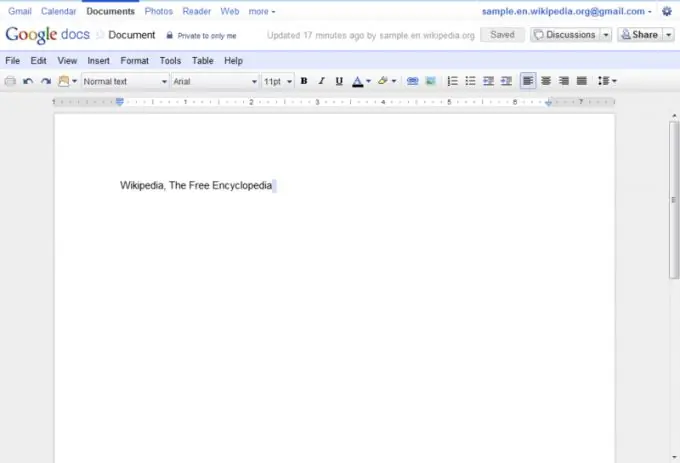
Հրահանգներ
Քայլ 1
Ինտերնետով էլեկտրոնային փաստաթուղթ ուղարկելու ամենաակնհայտ միջոցը էլփոստի օգտագործումն է: Դա անելու համար օգտագործեք հավելվածի կցորդի գործառույթը, որը հասանելի է գրեթե բոլոր ժամանակակից փոստային ծառայություններում: Մուտք գործեք ձեր փոստարկղ ՝ օգտագործելով սովորական վեբ ինտերֆեյս (ոչ թե WAP կամ PDA): Սկսեք նոր հաղորդագրություն կազմել ՝ կտտացնելով համապատասխան հղմանը (այն կարող է ունենալ տարբեր անուններ): Սովորաբար մուտքագրեք ստացողի հասցեն, առարկան և ուղեկցող տեքստը: Դրանից հետո կտտացրեք հատուկ կոճակին ՝ ֆայլը կցելու համար (այն կարելի է նաև այլ կերպ անվանել): Ընտրեք այն թղթապանակը, որտեղ գտնվում է ֆայլը, ապա ֆայլն ինքը: Դրանից հետո կտտացրեք ընտրված ֆայլը կցելու համար նախատեսված մեկ այլ կոճակի: Եթե այդպիսի կոճակ չկա, ընտրված ֆայլը ավտոմատ կցվում է ուղարկման պահին: Անհրաժեշտության դեպքում ընտրեք և կցեք ավելի շատ ֆայլեր: Դրանից հետո հաղորդագրություն ուղարկեք:
Քայլ 2
Ուղարկեք ավելի մեծ էլեկտրոնային փաստաթղթեր (օրինակ ՝ մի քանի հարյուր էջ պարունակող հրահանգներ), այսպես կոչված, ֆայլերի փոխանակման ծառայությունների միջոցով: Վերբեռնեք ֆայլը այս սերվերներից որևէ մեկում, որից հետո կստանաք հատուկ երկար հղում: Ուղարկեք այս հղումը հասցեատիրոջը էլեկտրոնային հաղորդագրության մարմնում: Անհրաժեշտության դեպքում ստացողին բացատրեք, որ նա պետք է, հետևելով այս հղմանը, կտտացրեք դադարով անվճար ներբեռնելու կոճակին: Մինչ դադարն տևում է, նա կարող է դիտել հարակից զննարկչի ներդիրների այլ կայքեր: Դրանից հետո կհայտնվի մեկ այլ կոճակ, որի վրա կտտացնելով, հասցեատերը կարող է ներբեռնել ֆայլը: Wishանկության դեպքում հղումը ուղարկեք ոչ թե էլ. Փոստով, այլ ակնթարթային հաղորդագրության ծառայության միջոցով, կամ նույնիսկ հեռախոսով թելադրեք (բայց ոչ մի նշան սխալ մի արեք):
Քայլ 3
Էլեկտրոնային փաստաթուղթ փոխանցելու երրորդ միջոցը դա Google Docs ծառայության մեջ վերբեռնումն է: Դա անելու համար ստեղծեք նոր հաշիվ Gmail- ում կամ օգտագործեք եղածը: Մուտք գործեք օգտվողի անվան և գաղտնաբառի համապատասխան համադրությամբ Google Փաստաթղթեր ծառայություն ՝ օգտագործելով ցանկացած համատեղելի զննարկիչ: Ստեղծեք նոր փաստաթուղթ կամ վերբեռնեք պատրաստի մեկը ODT, DOC կամ համակարգի կողմից աջակցվող այլ ձևաչափով: Դրանից հետո ցանկացած կերպով հղում ուղարկեք դրան հասցեատիրոջը: Եթե ցանկանում եք, որ նրանք պարզապես դիտեն փաստաթուղթը, հրապարակեք այն, և ապա ստացողը նույնիսկ ստիպված չի լինի գրանցվել Gmail- ում: Եթե անհրաժեշտ է տրամադրել փաստաթղթի համատեղ խմբագրման հնարավորություն, խնդրեք հասցեատիրոջը գրանցվել և ասել մուտքի մասին: Դրանից հետո համապատասխան մուտքով օգտվողին թույլ տվեք դիտել և խմբագրել այս փաստաթուղթը:






